Wilt u een product maken dat direct door uw klant kan worden gepersonaliseerd?
U kunt dit nu activeren via uw TPOP-interface.
Niets is makkelijker: ga naar de pagina van uw aangemaakte producten (“Mijn producten bekijken”)
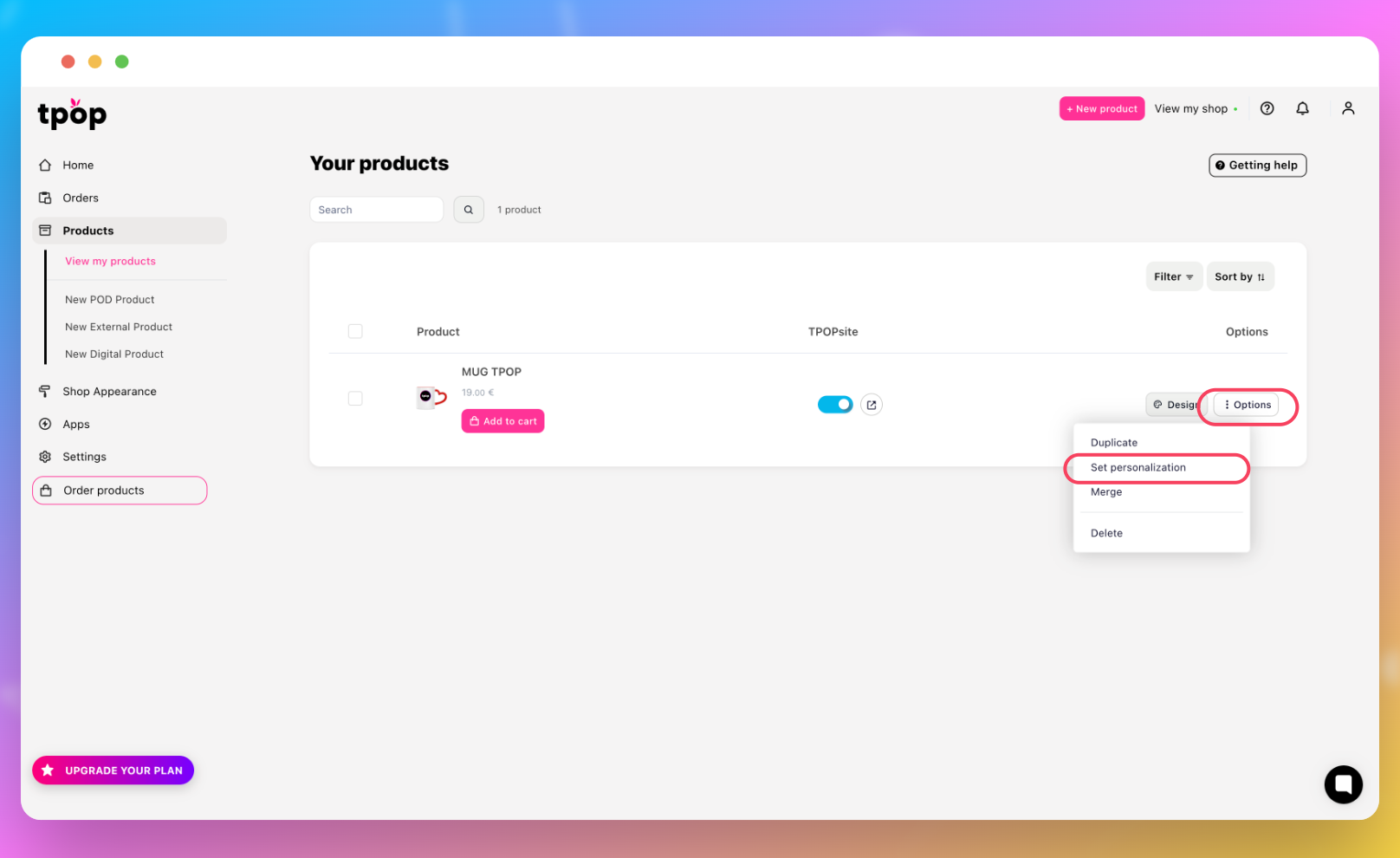
Klik vervolgens op Opties op het betreffende product
Klik op “Optie personalisatie”
Een klein venster opent en u krijgt de mogelijkheid om de functie “personaliseerbaar” te activeren.
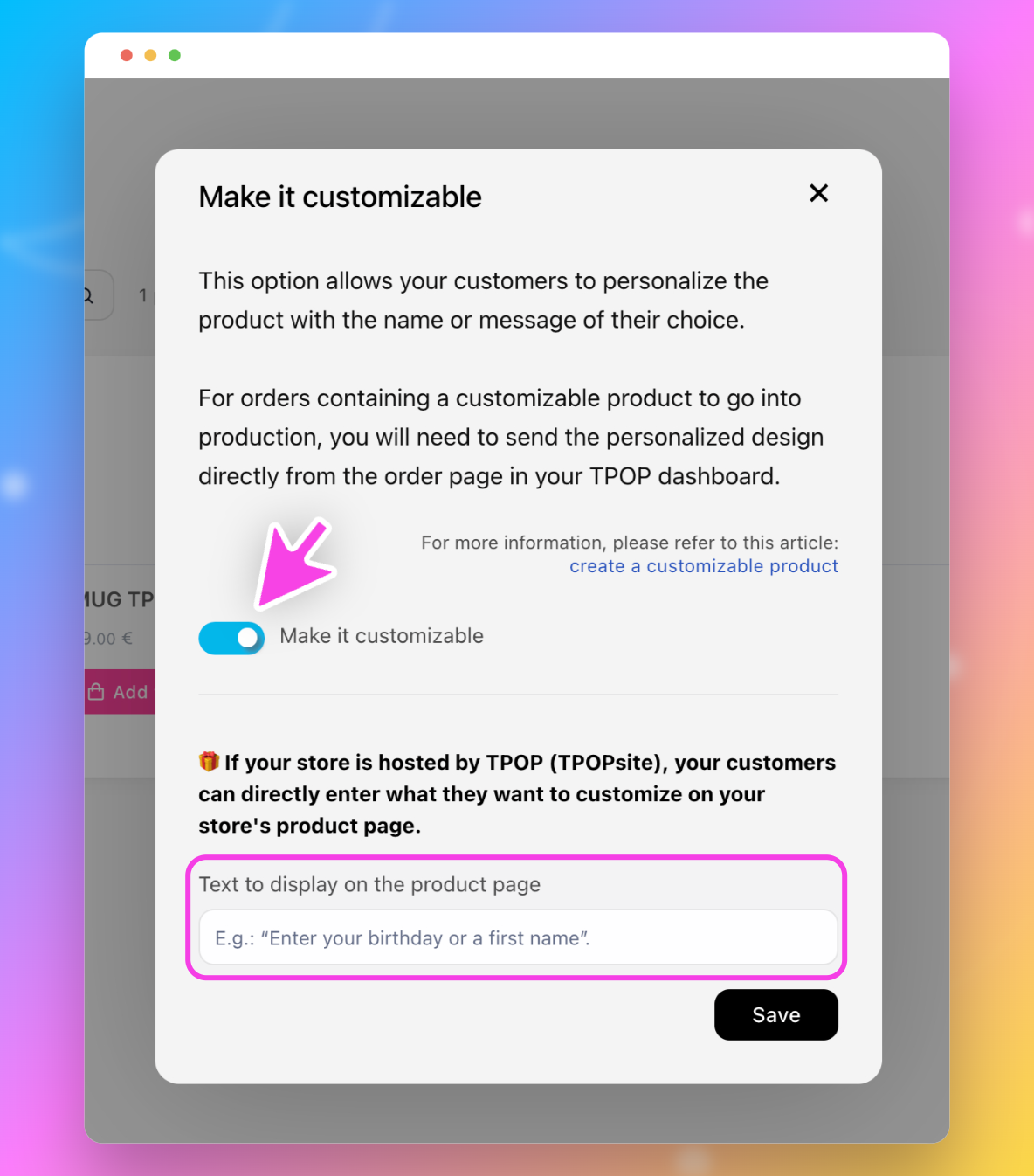
Vervolgens kunt u de kleine zin invoeren die op de productpagina van uw TPOP-winkel zal verschijnen (deze optie is uitsluitend beschikbaar op onze winkels; voor andere integraties zoals Shopify moet u een speciale plugin downloaden voor deze functie).
Zodra u de wijzigingen heeft opgeslagen, ziet u op uw product de kleine aanduiding “Aanpasbaar” verschijnen, wat aangeeft dat de optie correct in behandeling is genomen.
Zo zal uw product weergegeven worden in uw TPOP-winkel:
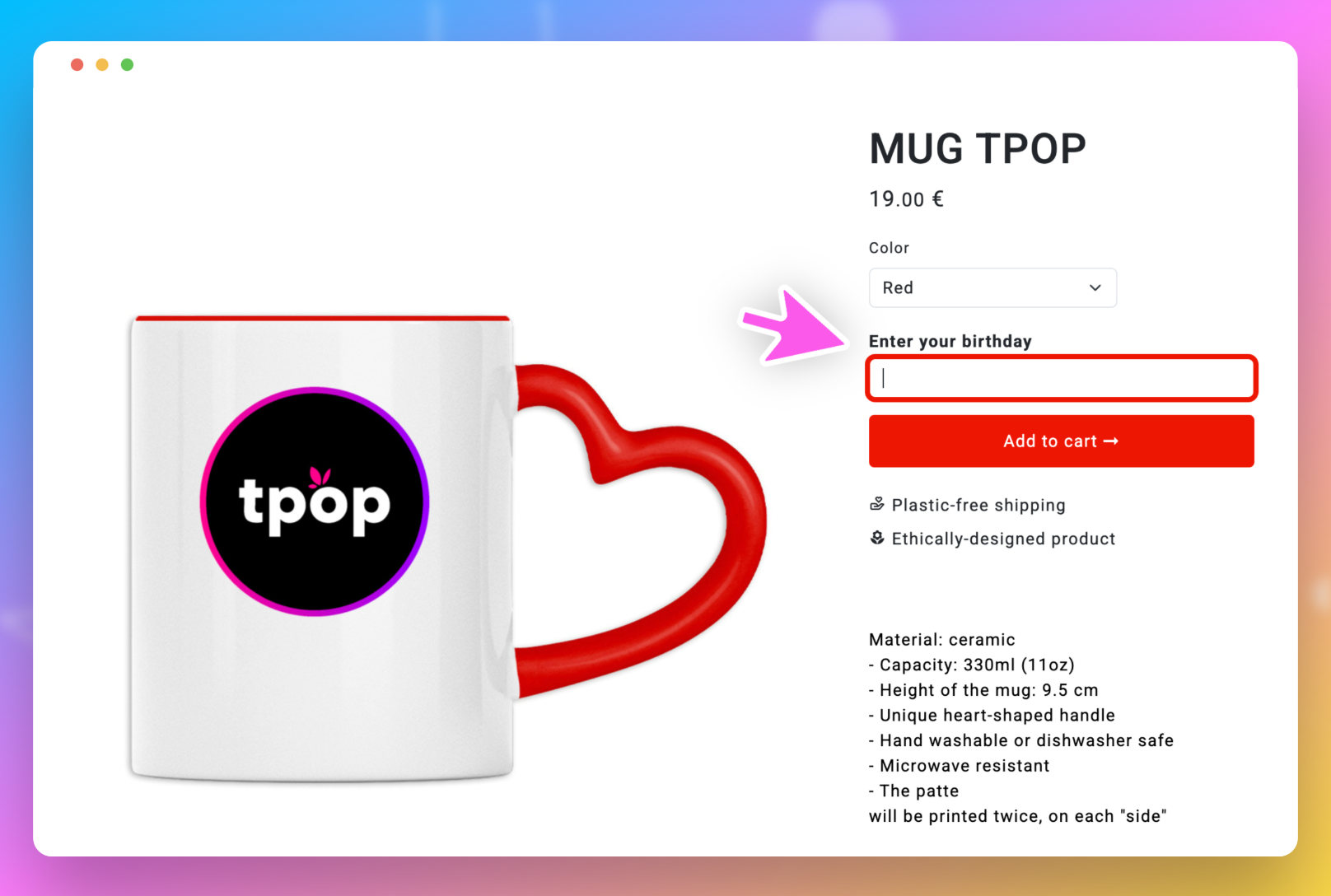
De kleine zin die u zorgvuldig van tevoren heeft geconfigureerd, verschijnt netjes boven de knop voor het toevoegen aan de wagen. U kunt zo uw klant laten een getal invoeren (datum, leeftijd, etc.) of een tekst (voornaam, achternaam, beroep, etc.). Alles is mogelijk, aan u de beurt!
Wanneer een klant een bestelling plaatst voor een personaliseerbaar product in uw winkel, kunt u zien, door naar de sectie van uw POD-bestellingen te gaan, dat deze automatisch de status “In afwachting van personalisatie” krijgt.
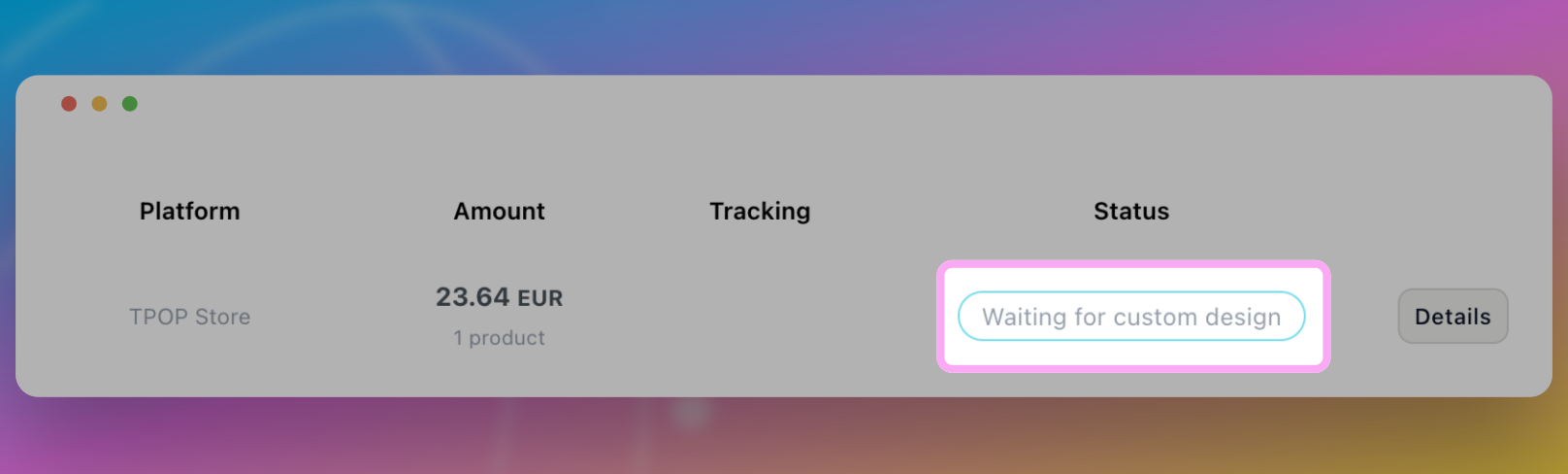
Dit geeft u vervolgens de tijd om uw ontwerp aan te passen door op “Details” te klikken: klik vervolgens op de vermelding “Personaliseer uw product”.
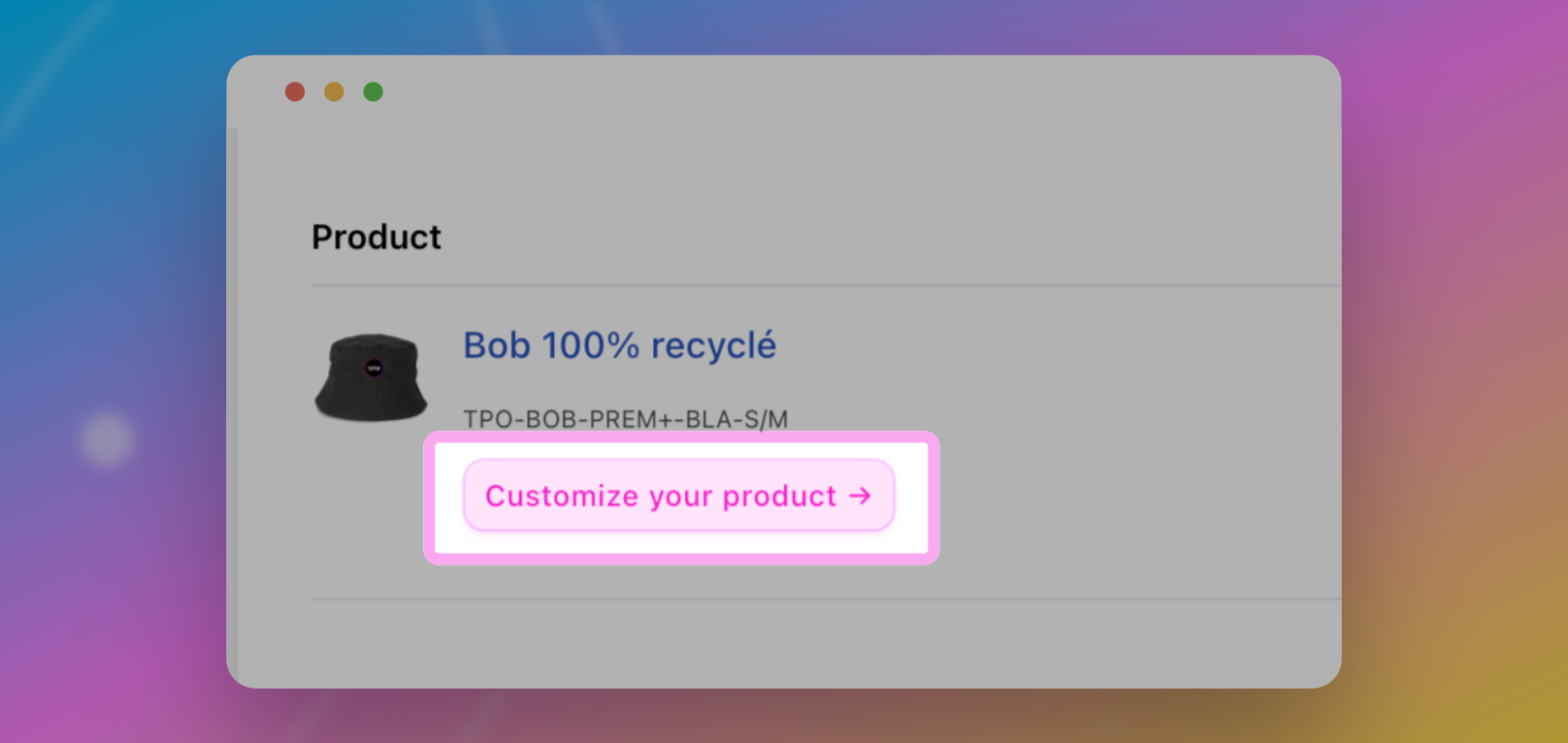
Onze customizer opent zich vervolgens en u heeft de mogelijkheid om het nieuwe ontwerp te uploaden of tekst toe te voegen. Zodra de aanpassing is gedaan, bevestigt u de creatie en wordt u teruggeleid naar het scherm van uw lopende bestelling.
U ziet de nieuwe mockup onder de oude verschijnen, met de vermelding “Afbeelding verstuurd”. U hoeft nu alleen nog maar de bestelling te in productie te sturen en dat is alles!
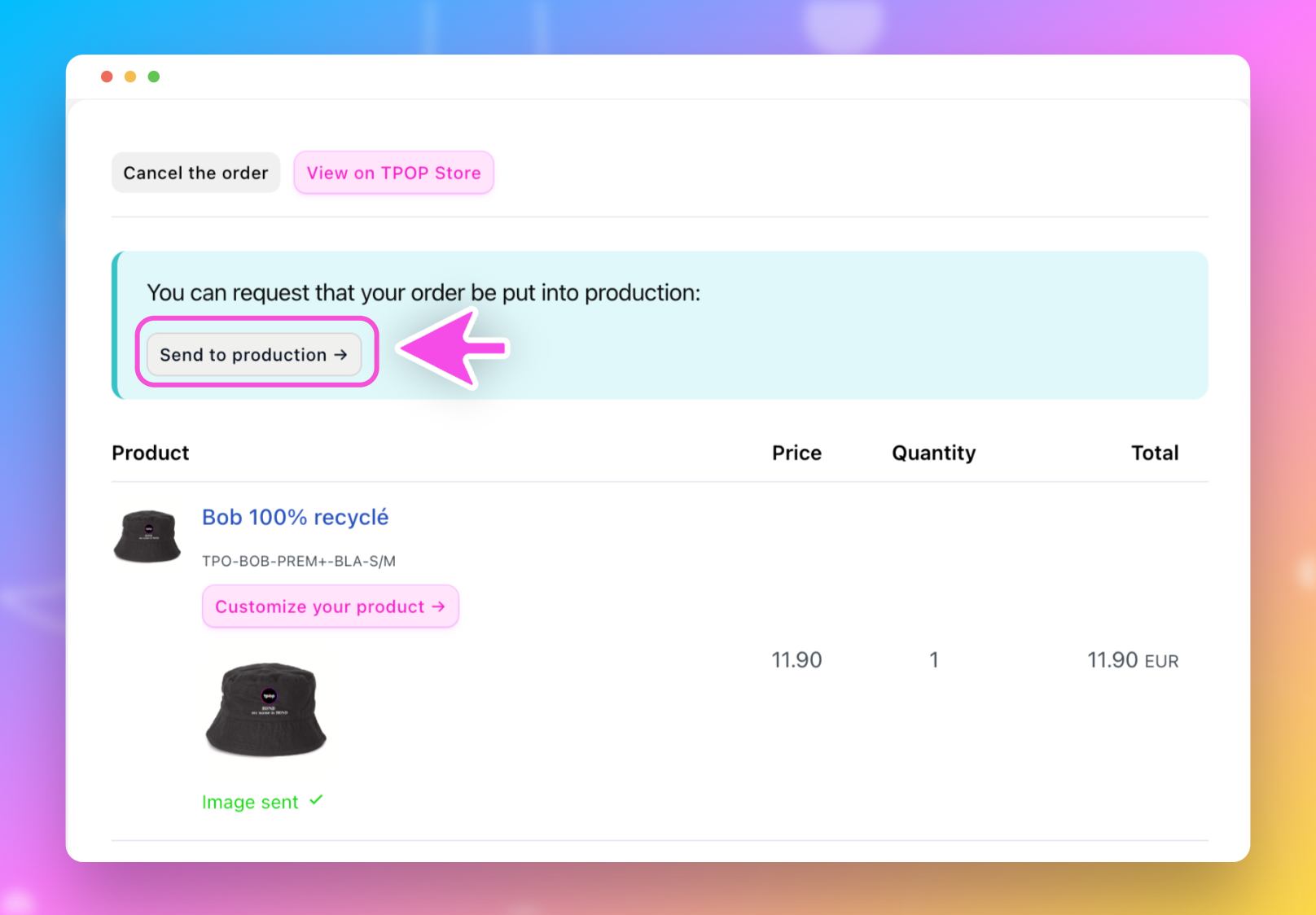
Wanneer u een bestelling ontvangt van een aanpasbaar product, kunt u de toegevoegde woorden van uw klant bekijken door deze te openen: u zult de gepersonaliseerde tekst zien verschijnen tegenover het bestelde product.
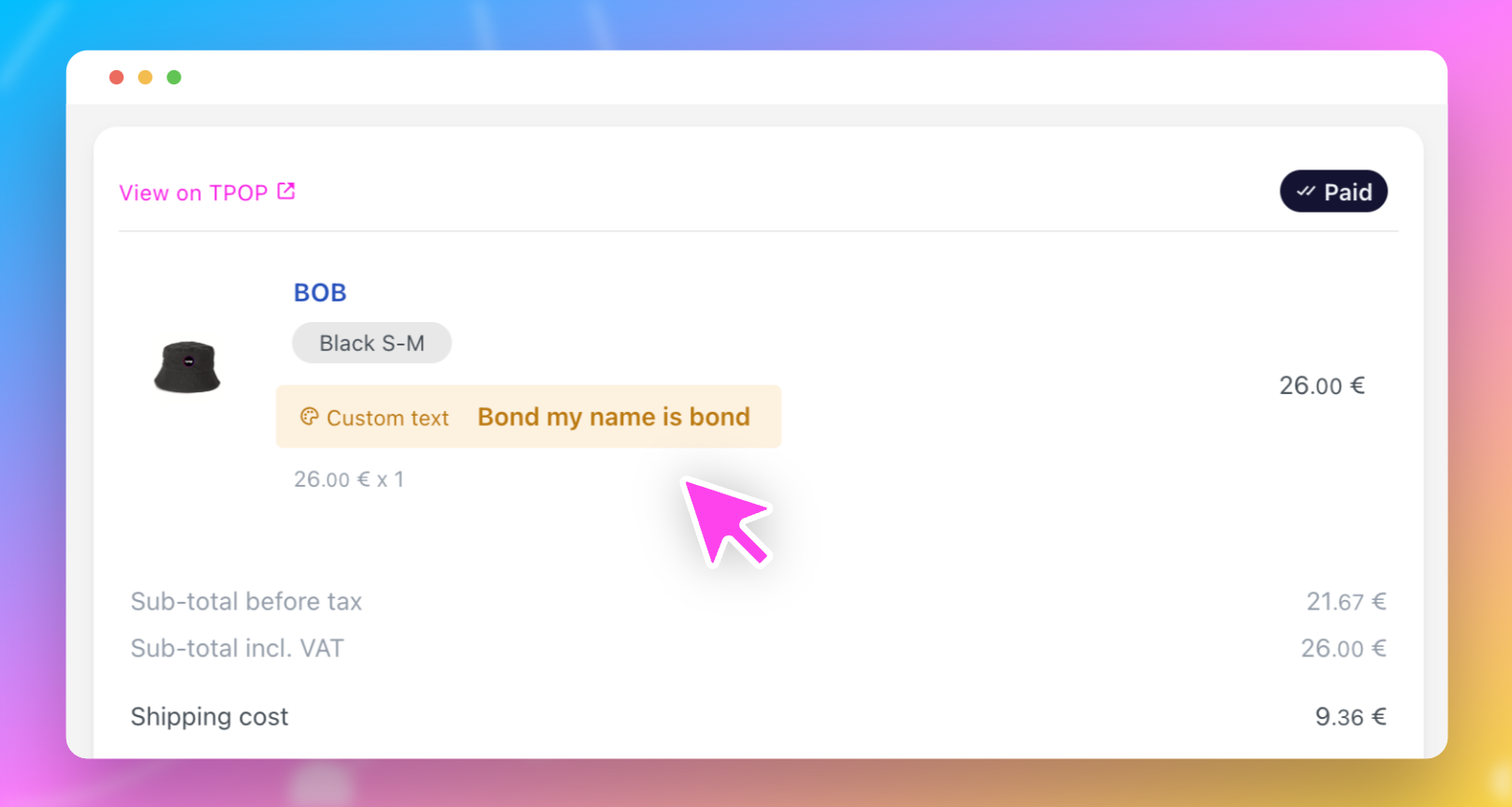
Het enige dat u hoeft te doen, is het product van deze bestelling aanpassen door naar uw sectie "POD-bestellingen" te gaan en het vervolgens in productie te plaatsen.
Echt kinderspel!